
La stampante laser Samsung ML-1860 funzionerà correttamente con il sistema operativo solo dopo aver installato il driver compatibile. Tale software è sviluppato individualmente per ciascun dispositivo ed è disponibile per il download gratuitamente. Successivamente, consideriamo il processo di installazione di file alle apparecchiature sopra menzionate.
Installa il driver per Samsung ML-1860
Prima di procedere all'analisi di ciascun metodo disponibile, vorrei notare che i diritti dei prodotti stampati di Samsung sono stati riscattati da HP. Per questo motivo, tutte le informazioni sui dispositivi e il software necessarie per il loro lavoro è stato spostato nel sito Web Hewlett-Packard. Pertanto, nei modi di seguito utilizzeremo la risorsa e l'utilità di questa particolare azienda.Metodo 1: pagina di supporto Hewlett-Packard
Durante la ricerca di driver a vari componenti del computer o periferia, il sito ufficiale è sempre un'opzione prioritaria. Gli sviluppatori aggiungono solo versioni comprovate dei file compatibili con i prodotti necessari. Per Samsung ML-1860, puoi trovare questo:
Vai alla pagina di supporto HP ufficiale
- Nella pagina principale del sito di supporto HP, vai alla sezione "Software e Driver".
- La ML-1860 è una stampante, quindi dovresti scegliere la categoria corrispondente.
- Nella stringa di ricerca visualizzata, digitare il nome del modello, quindi fare clic sul risultato corretto nel prompt.
- Assicurarsi che il sistema operativo rilevato corrisponda all'installazione sul PC. Altrimenti, cambia questo parametro da solo.
- Espandi la sezione Driver e seleziona la versione appropriata. Dopodiché, fai clic su "Download".
- Esegui il programma di installazione scaricato.
- Rimuovi i file nella cartella di sistema con i driver.
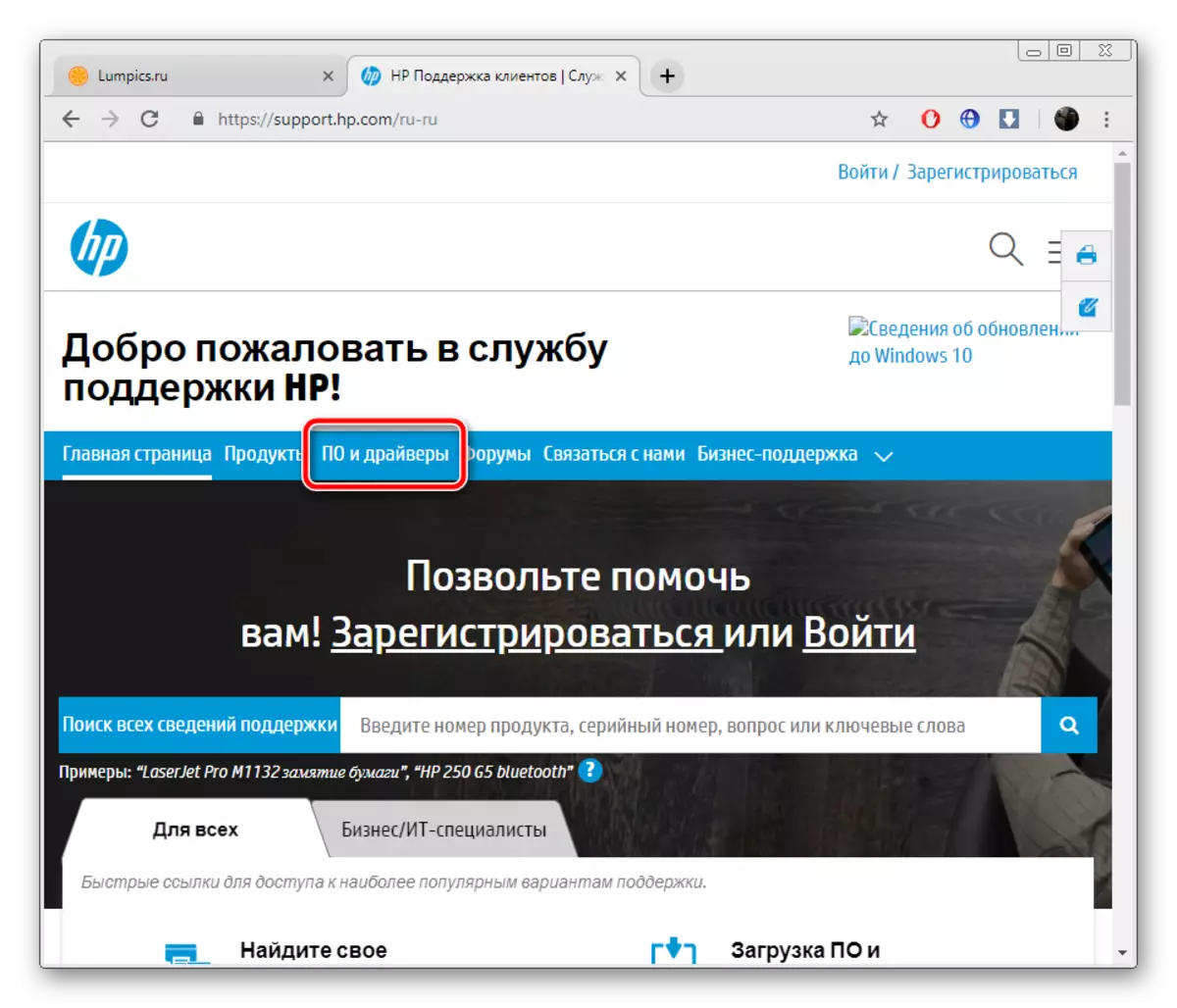
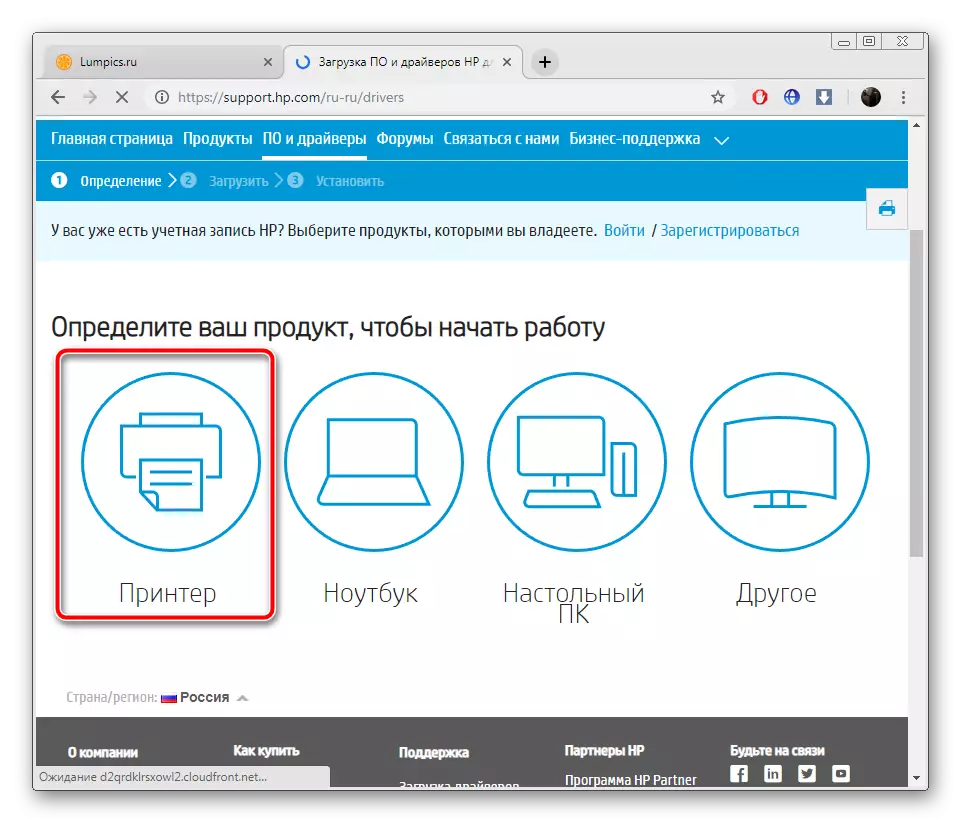

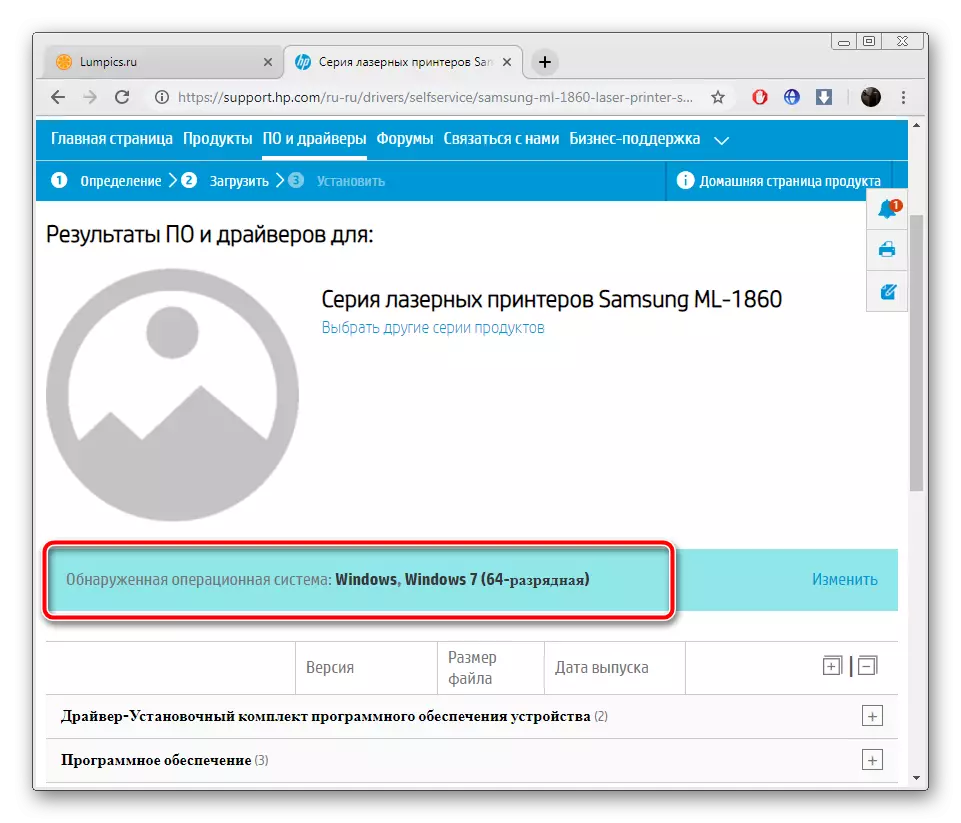
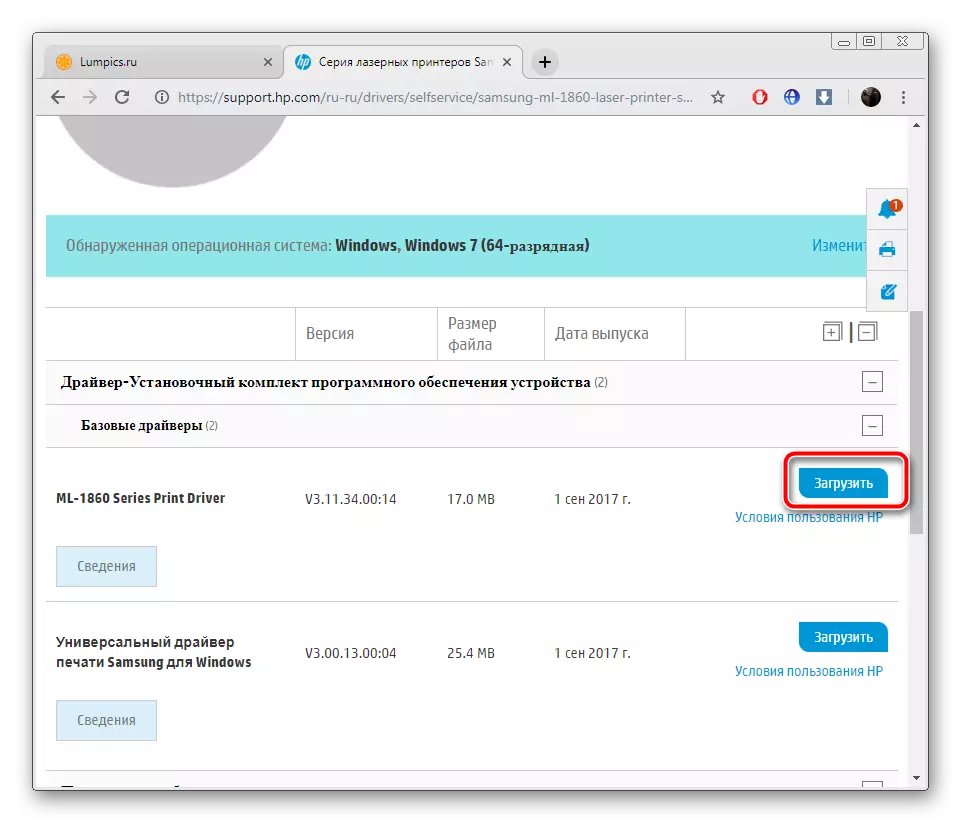
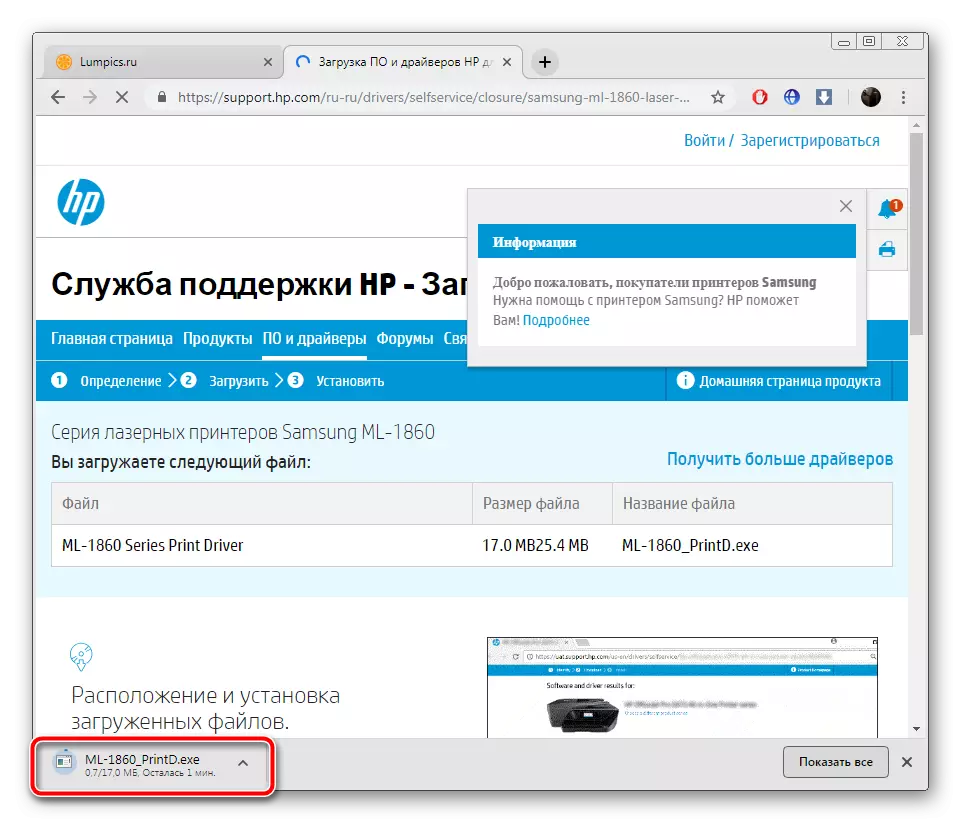

Ora è possibile avviare la stampa, la stampante è pronta per il funzionamento.
Metodo 2: Programma Assistente di supporto
HP offre ai suoi prodotti per scaricare gli aggiornamenti software attraverso la propria utilità. Tale soluzione non solo semplifica il processo di ricerca e installazione, ma consente anche di ottenere correzioni e innovazioni per l'attrezzatura. Il conducente per Samsung ML-1860 può anche essere installato utilizzando un'applicazione di marca, attenersi alla seguente procedura:
Scarica HP Support Assistant
- Vai alla pagina Ufficiale Utility e inizia a scaricarla facendo clic sul pulsante "Scarica HP Support Assistant".
- Al completamento, aprire la procedura guidata di installazione e fare clic su "Avanti".
- Leggi il contratto di licenza, segna il marker la stringa necessaria e vai oltre.
- Aprire l'utilità installata e procedere per controllare gli aggiornamenti e i messaggi.
- Aspetta che il controllo sia completato.
- Nell'elenco dei dispositivi, trova la stampante e fai clic su "Aggiornamenti".
- Spunta le caselle di controllo necessarie per installare i file e inserirli sul computer.




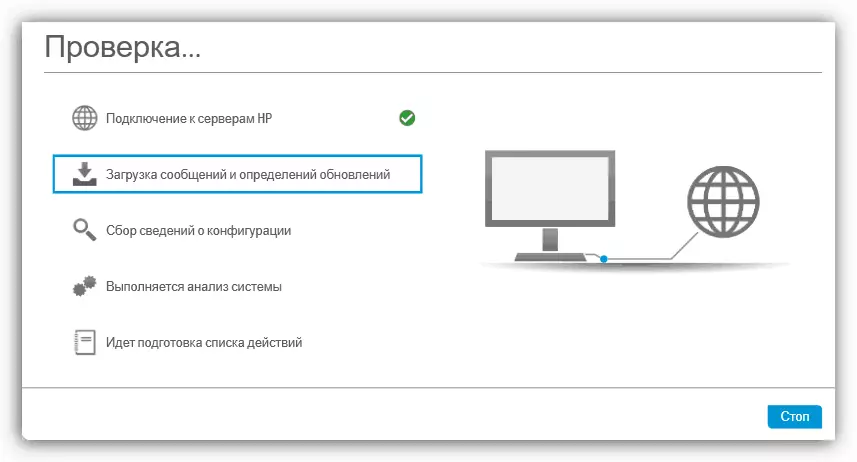

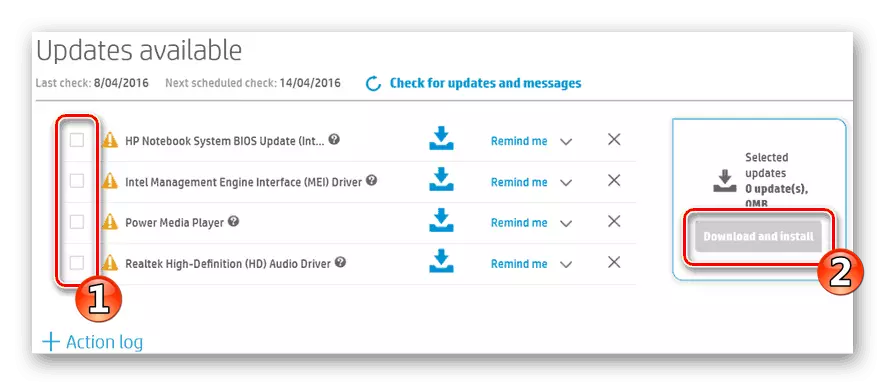
Metodo 3: software laterale
I primi due modi sono costosi del tempo, dal momento che è necessario trovare software o file, dopo di che li scarichi e attendi l'installazione. Easy Questo processo aiuterà un ulteriore software che conduce in modo indipendente la scansione del sistema, seleziona e installa il driver. Con un elenco di tali programmi può essere trovato nell'articolo qui sotto.
Maggiori informazioni: i migliori programmi per l'installazione dei driver
Si consiglia di utilizzare la soluzione di driverpack o DriverMax, poiché queste soluzioni sono una delle migliori. Guida espansa al loro uso, leggi nel materiale dal seguente link:
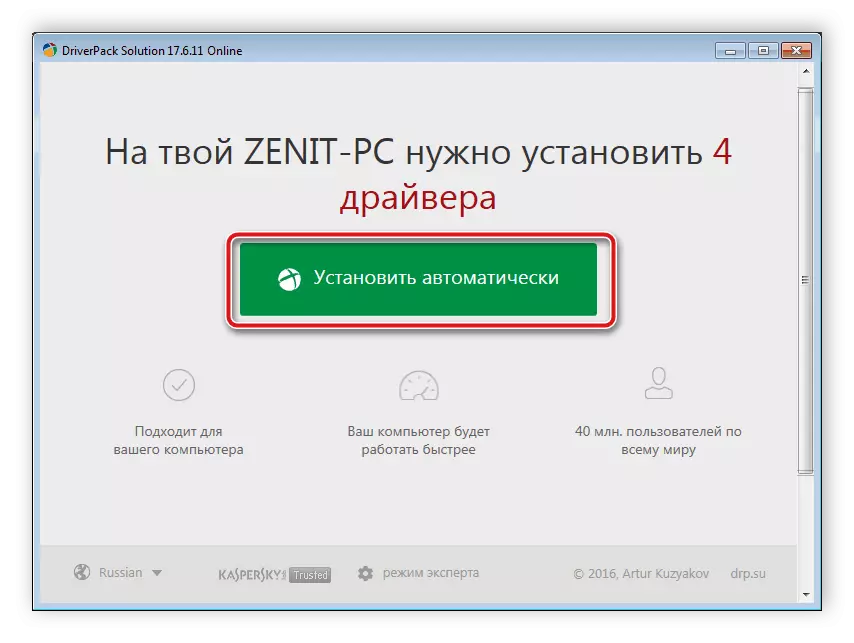
Leggi di più:
Come aggiornare i driver su un computer utilizzando la soluzione DriverPack
Ricerca e installazione di driver nel programma DriverMax
Metodo 4: codice di stampa unico
Samsung ML-1860, come tutte le stampanti, gli scanner o la MFP, ha il proprio identificatore, che consente all'apparecchiatura di interagire normalmente con il sistema operativo. Il codice del dispositivo in esame è simile a questo:
USBPRINT \ SAMSUNGML-1860_SEREC034

Dal momento che è unico, può essere applicato a speciali servizi online che forniscono la possibilità di cercare i driver tramite ID. Il nostro prossimo articolo ti aiuterà a capire questo argomento e risolvere il compito.
Per saperne di più: Cerca driver hardware
Metodo 5: strumento Windows integrato
L'ultimo metodo di ricerca del conducente rimane - utilizzando lo strumento standard Windows. Lo consigliamo se la stampante non è stata rilevata automaticamente o i primi quattro metodi per qualche motivo non si è verificato. L'installazione dell'apparecchiatura si verifica tramite una procedura guidata di configurazione speciale, in cui l'utente deve impostare solo più parametri, il resto viene eseguito automaticamente.

Maggiori informazioni: installazione di driver con strumenti Windows standard
Come potete vedere, l'installazione del software per la stampante Samsung ML-1860 è una procedura semplice, tuttavia, richiede l'attuazione di determinate manipolazioni che a volte causano difficoltà negli utenti. Tuttavia, se aderisci alle istruzioni, troverai sicuramente e installerai un driver compatibile.
